

NADAJ PACZKĘ z INPOST PAY za 5.99 Z KODEM Zapłać kartą Visa lub Mastercard zapisaną w apce InPost.


NADAJ PACZKĘ z INPOST PAY za 5.99 Z KODEM Zapłać kartą Visa lub Mastercard zapisaną w apce InPost.

Włącz InPost Pay
Zapisz kartę płatniczą
w apce InPost
Podczas nadania paczki w apce InPost wpisz kod NADAJ
Zeskanuj kod i zobacz w apce InPost

Akcja trwa od 21.01.2025-28.02.2025 lub do wyczerpania puli kodów. Dotyczy każdego gabarytu i każdego sposobu nadania na terenie Polski.
Regulamin akcji na InPost.pl/regulaminy w zakładce Promocje. Kod jest jednorazowy i nie łączy się z innymi promocjami.
InPost Pay włączysz w apce InPost, w zakładce Zakupy. Znajdziesz ją w dolnym menu aplikacji.
Do usługi rejestrujesz się jednorazowo, aby szybciej i łatwiej dokonywać zakupów w różnych sklepach!

Kartę płatniczą zapiszesz w ustawieniach apki InPost. Dzięki temu Twoje zakupy z InPost Pay będą jeszcze szybsze.

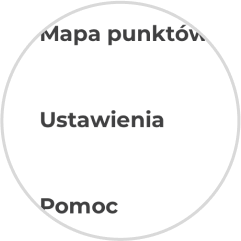
Kartę zapiszesz też podczas procesu
nadania. W formie płatności kliknij „Zmień”, a następnie „Dodaj kartę płatniczą”.
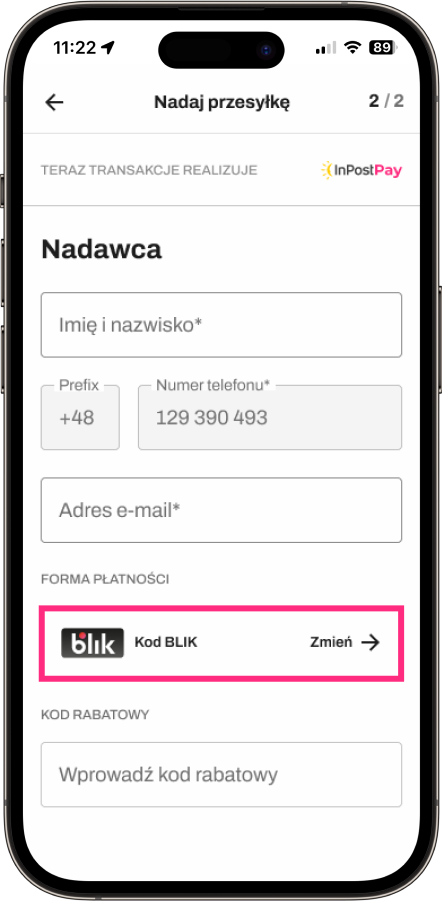


InPost Pay to nowy sposób na finalizację zakupu – płatność i dostawa w jednym. Szukaj żółtego przycisku w sklepach!

Teraz w apce InPost podejrzysz nie tylko status dostawy, ale też całą historię zakupową z różnych sklepów!

Apka InPost dba o Twoje bezpieczeństwo – również w zakresie płatności i przekazywanych danych.


NADAJ PACZKĘ z INPOST PAY za 5.99 Z KODEM Zapłać kartą Visa lub Mastercard zapisaną w apce InPost.
